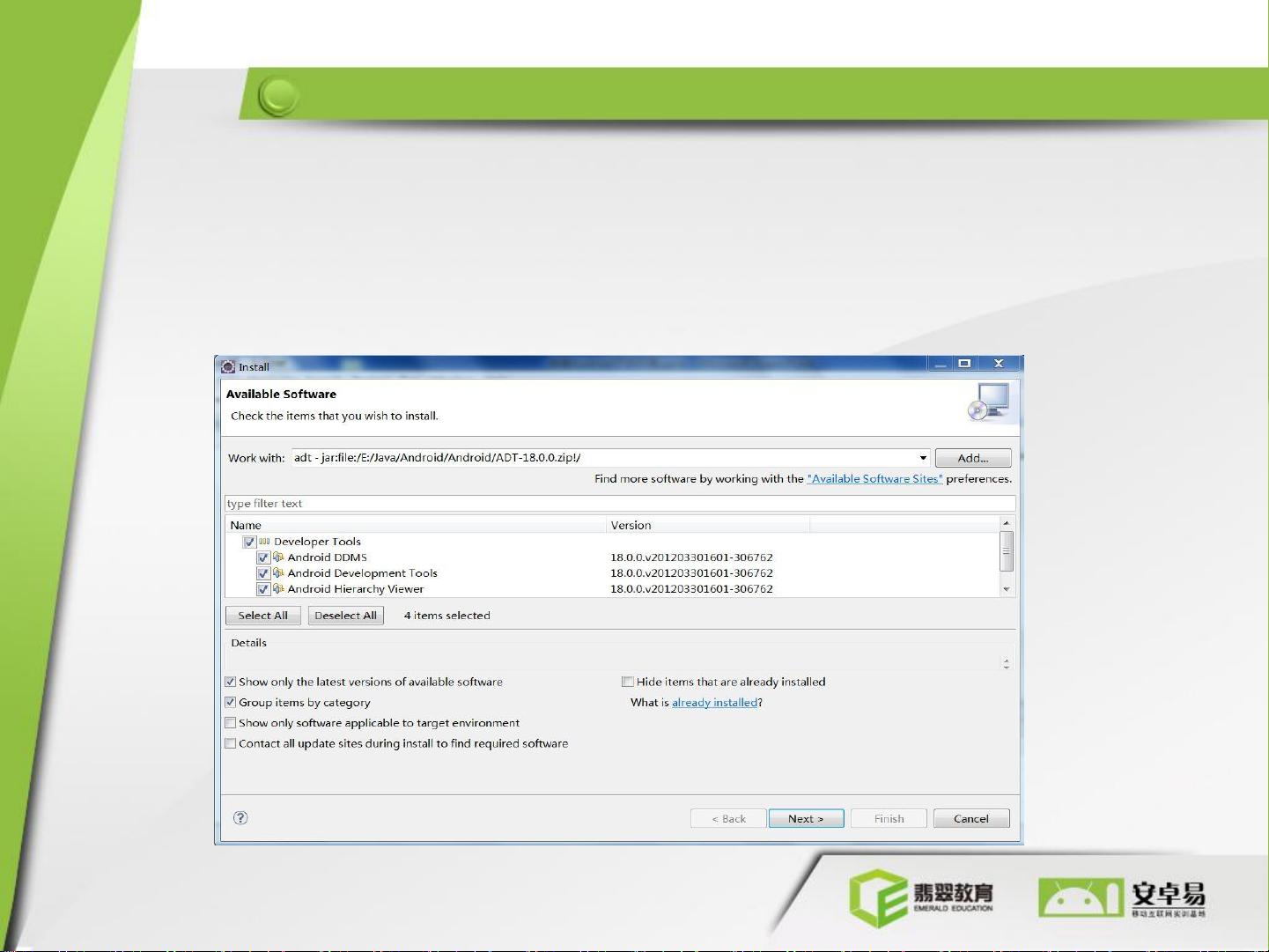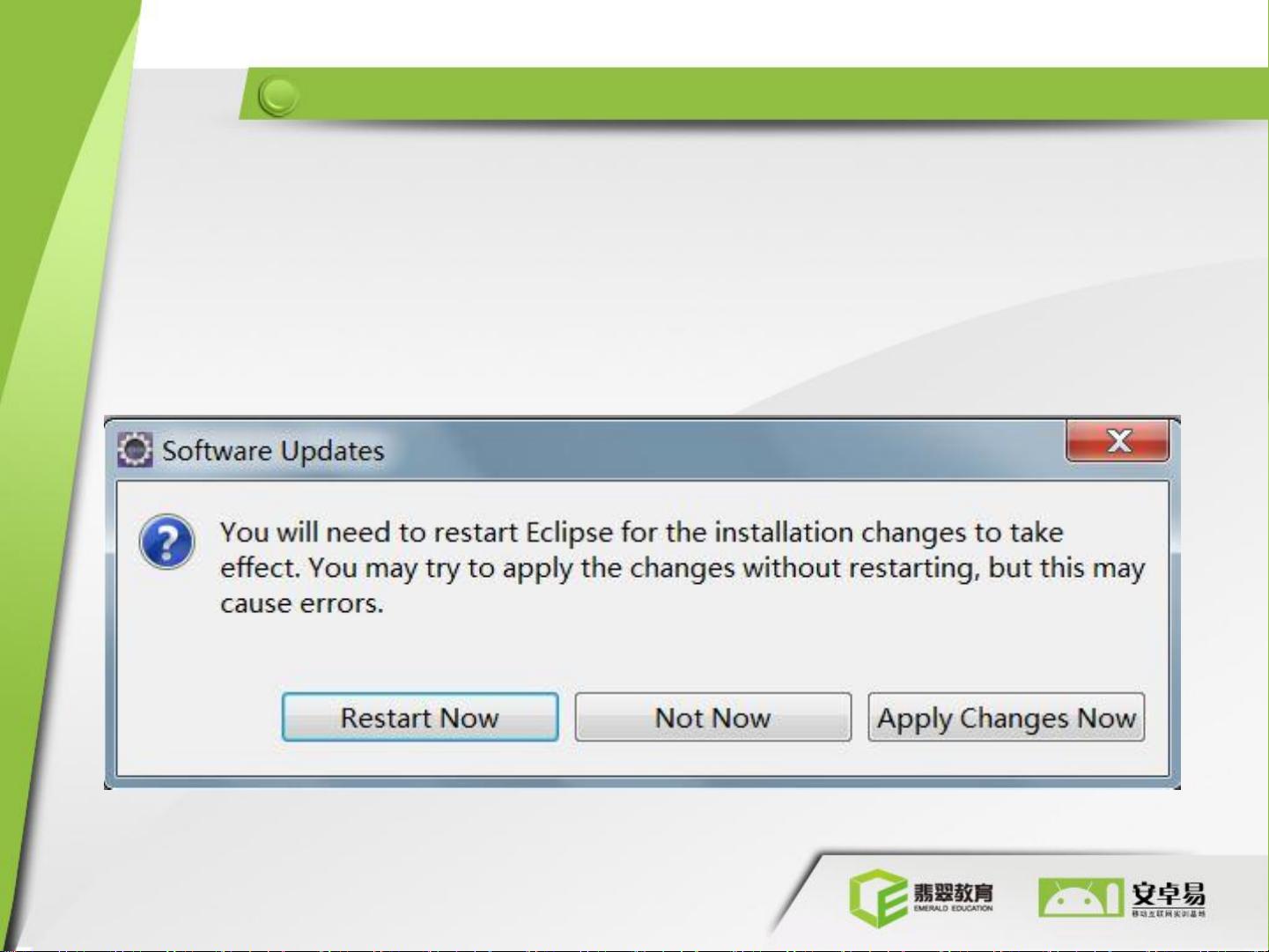详述Android开发环境配置步骤
需积分: 10 96 浏览量
更新于2024-07-25
收藏 1.64MB PDF 举报
"搭建android开发环境"
Android开发是软件开发领域的一个重要分支,主要用于创建运行在Android操作系统上的应用程序。为了开始Android开发,首先需要搭建一个完整的开发环境。本教程将指导你逐步完成这一过程。
一、安装Eclipse与ADT插件
Eclipse是一款流行的集成开发环境(IDE),在早期的Android开发中被广泛使用。ADT(Android Developer Tools)是Eclipse的一个插件,专门用于支持Android应用开发。要安装ADT,首先确保已经安装了Eclipse,然后按照以下步骤操作:
1. 在Eclipse的工具栏上,点击“Help” > “Install New Software…”。
2. 在“Work with”下拉菜单中选择“Add…”,在弹出的对话框中输入插件名称(例如,ADT),然后浏览或输入ADT插件的URL(http://dl-ssl.google.com/android/eclipse/)。
3. 选中Developer Tools下的所有选项,点击“Next”并接受许可协议,直到系统提示重启Eclipse以完成安装。
二、关联Android SDK
Android SDK是Android应用开发的基础,包含了各种工具和库文件。安装完成后,需要将其关联到Eclipse中:
1. 在Eclipse的“Window”菜单中选择“Preferences”。
2. 在左侧树形结构中展开“Android”,在“SDK Location”中选择已解压的SDK文件夹路径,点击“OK”完成关联。
三、更新和管理SDK
关联SDK后,你可以通过Eclipse中的SDK Manager来下载和管理不同版本的Android API、工具和其他必需的组件。这将确保你有最新的SDK资源来开发兼容各种Android设备的应用。
四、创建Android虚拟设备(AVD)
为了测试你的应用,需要创建一个Android模拟器,即AVD。AVD可以模拟不同的Android设备配置:
1. 通过“Window”菜单选择“AVD Manager”或者直接点击相应的图标来打开AVD管理器。
2. 点击“New”按钮,输入新的AVD名称,选择目标API级别,配置硬件属性(如屏幕尺寸、内存大小等)。
3. 创建AVD后,点击“Start…”启动模拟器,选择启动选项并点击“Launch”开始运行。
五、模拟器设置
模拟器可以模拟真实的Android设备,包括语言和键盘设置:
1. 在模拟器中,打开“Settings”应用,找到“Language & Input”或“Language & Keyboard”选项。
2. 在这里,你可以更改设备的语言,设置键盘类型,以及其他相关设置,以匹配实际设备的使用环境。
完成以上步骤后,你就拥有了一个完整的Android开发环境,可以开始编写和测试你的第一个Android应用了。然而,现代Android开发更多地倾向于使用Android Studio,它是Google官方推荐的集成开发环境,集成了更先进的功能和更快的构建速度。尽管如此,理解Eclipse和ADT的搭建过程对于理解Android开发的历史和基础仍然是有价值的。
2019-10-16 上传
2013-03-15 上传
2023-05-11 上传
2023-08-03 上传
2023-06-08 上传
2023-04-10 上传
2023-08-02 上传
2023-07-20 上传
zhanshehei
- 粉丝: 0
- 资源: 7
最新资源
- 磁性吸附笔筒设计创新,行业文档精选
- Java Swing实现的俄罗斯方块游戏代码分享
- 骨折生长的二维与三维模型比较分析
- 水彩花卉与羽毛无缝背景矢量素材
- 设计一种高效的袋料分离装置
- 探索4.20图包.zip的奥秘
- RabbitMQ 3.7.x延时消息交换插件安装与操作指南
- 解决NLTK下载停用词失败的问题
- 多系统平台的并行处理技术研究
- Jekyll项目实战:网页设计作业的入门练习
- discord.js v13按钮分页包实现教程与应用
- SpringBoot与Uniapp结合开发短视频APP实战教程
- Tensorflow学习笔记深度解析:人工智能实践指南
- 无服务器部署管理器:防止错误部署AWS帐户
- 医疗图标矢量素材合集:扁平风格16图标(PNG/EPS/PSD)
- 人工智能基础课程汇报PPT模板下载